取得ユニットの設定
 変更を提案
変更を提案


Data Infrastructure Insights は、ローカル サーバーにインストールされた 1 つ以上の Acquisition Units を使用してデバイス データを収集します。各取得ユニットは複数のデータ コレクターをホストでき、データ コレクターは分析のためにデバイス メトリックをData Infrastructure Insightsに送信します。
このトピックでは、取得単位を追加する方法と、環境でプロキシを使用する場合に必要な追加手順について説明します。

|
正確な監査とデータ レポートのために、ネットワーク タイム プロトコル (NTP) または 簡易ネットワーク タイム プロトコル (SNTP) を使用して取得ユニット マシンの時刻を同期することを強くお勧めします。 |
Data Infrastructure Insightsのセキュリティについて読む"ここをクリックしてください。"。
Linux取得ユニットの追加
-
システムでプロキシを使用している場合は、取得ユニットをインストールする前にプロキシ環境変数を設定する必要があります。詳細については、以下を参照してください。 プロキシ環境変数の設定 。
-
Data Infrastructure Insights環境に管理者またはアカウント所有者としてログインします。
-
*観測性 > コレクター > 取得ユニット > +取得ユニット*をクリックします
Install Acquisition Unit ダイアログが表示されます。 Linuxを選択します。

-
取得ユニットをホストするサーバーまたは VM が推奨されるシステム要件を満たしていることを確認します。
-
サーバーがサポートされているバージョンの Linux を実行していることを確認します。サポートされているバージョンの一覧については、[サポートされている OS バージョン (i)] をクリックします。
-
ダイアログ内のインストール コマンド スニペットを、取得ユニットをホストするサーバーまたは VM 上のターミナル ウィンドウにコピーします。
-
Bash シェルにコマンドを貼り付けて実行します。
-
Observability > Collectors > Acquisition units をクリックして、Acquisition Units のステータスを確認します。
-
取得ユニットのログには、/var/log/netapp/cloudinsights/acq/acq.log からアクセスできます。
-
取得ユニットを制御するには、次のスクリプトを使用します。
-
cloudinsights-service.sh (停止、開始、再起動、ステータスの確認)
-
-
Acquisition Unit をアンインストールするには、次のスクリプトを使用します。
-
cloudinsights-uninstall.sh
-
プロキシ環境変数の設定
プロキシを使用する環境では、取得ユニットを追加する前にプロキシ環境変数を設定する必要があります。プロキシを構成する手順は、[取得ユニットの追加] ダイアログに記載されています。
-
プロキシサーバーはありますか? の + をクリックします。
-
コマンドをテキスト エディターにコピーし、必要に応じてプロキシ変数を設定します。
注意: プロキシのユーザー名とパスワード フィールドの特殊文字に関する制限に注意してください。ユーザー名フィールドでは「%」と「!」が許可されます。パスワード フィールドでは、「:」、「%」、「!」が使用できます。
-
Bash シェルを使用して、ターミナルで編集したコマンドを実行します。
-
取得ユニット ソフトウェアをインストールします。
プロキシ設定
取得ユニットは、双方向/相互認証を使用して、 Data Infrastructure Insightsサーバーに接続します。クライアント証明書は、認証されるためにData Infrastructure Insightsサーバーに渡す必要があります。これを実現するには、データを復号化せずに https 要求をData Infrastructure Insightsサーバーに転送するようにプロキシを設定する必要があります。
これを行う最も簡単な方法は、プロキシ/ファイアウォールでワイルドカード構成を指定して、 Data Infrastructure Insightsと通信することです。次に例を示します。
*.cloudinsights.netapp.com

|
ワイルドカードとしてアスタリスク (*) を使用するのは一般的ですが、プロキシ/ファイアウォールの構成では異なる形式が使用される場合があります。プロキシのドキュメントを参照して、環境内でのワイルドカードの指定が正しいことを確認してください。 |
プロキシ設定の詳細については、 NetApp"ナレッジベース" 。
プロキシ URL の表示
オンボーディング中にデータ コレクターを選択するときに [プロキシ設定] リンクをクリックするか、[ヘルプ > サポート] ページの [プロキシ設定] の下のリンクをクリックすると、プロキシ エンドポイント URL を表示できます。次のような表が表示されます。
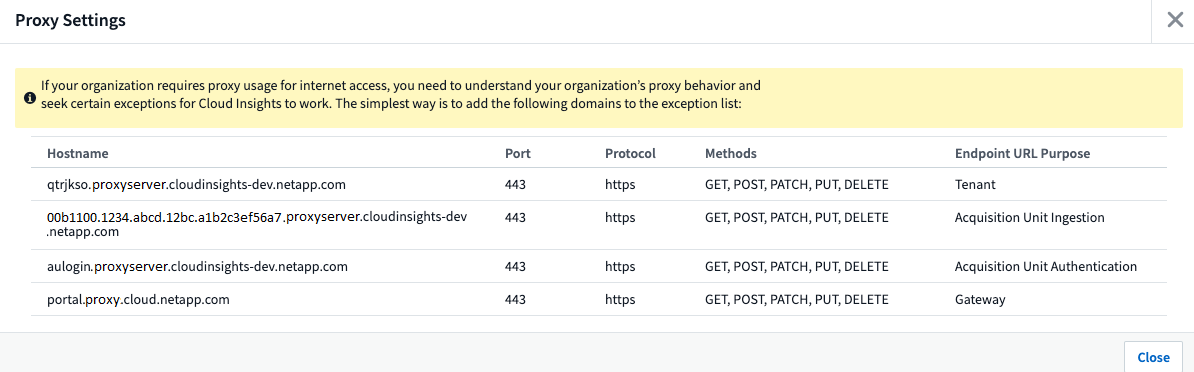
テナントに Workload Security がある場合は、設定されたエンドポイント URL もこのリストに表示されます。
Windows 取得ユニットの追加
-
管理者権限を持つユーザーとして、Acquisition Unit サーバー/VM にログインします。
-
そのサーバーでブラウザ ウィンドウを開き、管理者またはアカウント所有者としてData Infrastructure Insights環境にログインします。
-
Observability > Collectors > Acquisition Units > +Acquisition Unit をクリックします。
Install Acquisition Unit ダイアログが表示されます。 Windowsを選択します。

-
取得ユニットをホストするサーバーまたは VM が推奨されるシステム要件を満たしていることを確認します。
-
サーバーがサポートされているバージョンの Windows を実行していることを確認します。サポートされているバージョンの一覧については、[サポートされている OS バージョン (i)] をクリックします。
-
インストーラーのダウンロード (Windows 64 ビット) ボタンをクリックします。
-
アクセス キーをコピーします。インストール中にこれが必要になります。
-
取得ユニット サーバー/VM で、ダウンロードしたインストーラーを実行します。
-
プロンプトが表示されたら、アクセス キーをインストール ウィザードに貼り付けます。
-
インストール中に、プロキシ サーバーの設定を入力する機会が表示されます。
-
取得ユニットのステータスを確認するには、* > 観測性 > コレクター > 取得ユニット* をクリックします。
-
Acquisition Unit のログには、<install dir>\ Cloud Insights\Acquisition Unit\log\acq.log からアクセスできます。
-
次のスクリプトを使用して、取得ユニットを停止、開始、再起動、またはステータスを確認します。
cloudinsights-service.sh
プロキシ設定
取得ユニットは、双方向/相互認証を使用して、 Data Infrastructure Insightsサーバーに接続します。クライアント証明書は、認証されるためにData Infrastructure Insightsサーバーに渡す必要があります。これを実現するには、データを復号化せずに https 要求をData Infrastructure Insightsサーバーに転送するようにプロキシを設定する必要があります。
これを行う最も簡単な方法は、プロキシ/ファイアウォールでワイルドカード構成を指定して、 Data Infrastructure Insightsと通信することです。次に例を示します。
*.cloudinsights.netapp.com

|
ワイルドカードとしてアスタリスク (*) を使用するのは一般的ですが、プロキシ/ファイアウォールの構成では異なる形式が使用される場合があります。プロキシのドキュメントを参照して、環境内でのワイルドカードの指定が正しいことを確認してください。 |
プロキシ設定の詳細については、 NetApp"ナレッジベース" 。
プロキシ URL の表示
オンボーディング中にデータ コレクターを選択するときに [プロキシ設定] リンクをクリックするか、[ヘルプ > サポート] ページの [プロキシ設定] の下のリンクをクリックすると、プロキシ エンドポイント URL を表示できます。次のような表が表示されます。
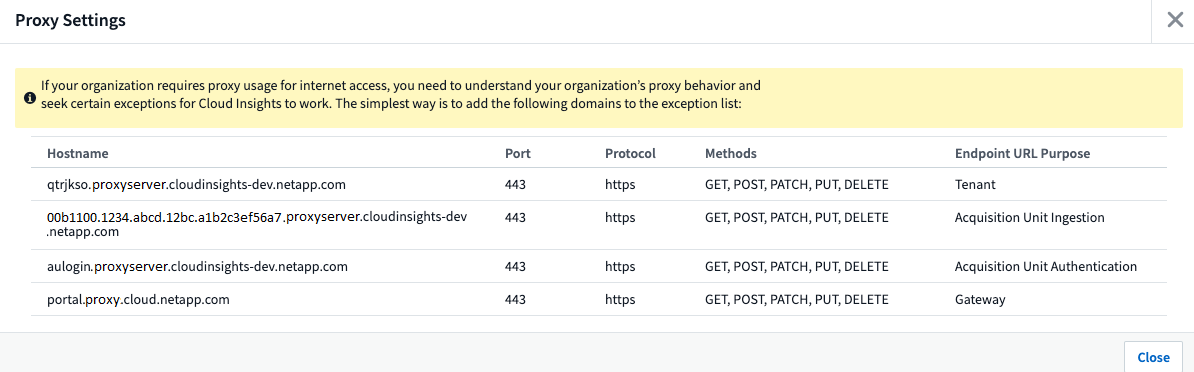
テナントに Workload Security がある場合は、設定されたエンドポイント URL もこのリストに表示されます。
取得ユニットのアンインストール
Acquisition Unit ソフトウェアをアンインストールするには、次の手順を実行します。
ウィンドウズ:
Windows 取得ユニットをアンインストールする場合:
-
取得ユニット サーバー/VM で、コントロール パネルを開き、[プログラムのアンインストール] を選択します。削除するData Infrastructure Insights Acquisition Unit プログラムを選択します。
-
「アンインストール」をクリックし、指示に従います。
リナックス:
Linux 取得ユニットをアンインストールする場合:
-
取得ユニット サーバー/VM で、次のコマンドを実行します。
sudo cloudinsights-uninstall.sh -p . アンインストールのヘルプについては、次を実行してください:
sudo cloudinsights-uninstall.sh --help
Windows と Linux:
AU をアンインストールした後:
-
Data Infrastructure Insightsで、Observability > Collectors に移動し、*Acquisition Units タブを選択します。
-
アンインストールする Acquisition Unit の右側にある [オプション] ボタンをクリックし、[削除] を選択します。取得ユニットを削除できるのは、その取得ユニットにデータ コレクターが割り当てられていない場合のみです。

|
データ コレクターが接続されている取得ユニット (AU) を削除することはできません。元の AU を削除する前に、AU のすべてのデータ コレクターを別の AU に移動します (コレクターを編集し、別の AU を選択します)。 |
横に星が付いている取得ユニットは、デバイスの解像度に使用されています。この AU を削除する前に、デバイス解決に使用する別の AU を選択する必要があります。別の AU にマウスを移動し、「3 つのドット」メニューを開いて「デバイスの解像度に使用」を選択します。

取得ユニットの再インストール
同じサーバー/VM に Acquisition Unit を再インストールするには、次の手順に従う必要があります。
取得ユニットを再インストールする前に、別のサーバー/VM に一時的な取得ユニットを構成する必要があります。
-
取得ユニット サーバー/VM にログインし、AU ソフトウェアをアンインストールします。
-
Data Infrastructure Insights環境にログインし、Observability > Collectors に移動します。
-
各データ コレクターごとに、右側の [オプション] メニューをクリックし、[編集] を選択します。データ コレクターを一時的な取得ユニットに割り当て、[保存] をクリックします。
同じタイプの複数のデータ コレクターを選択し、[一括アクション] ボタンをクリックすることもできます。 [編集] を選択し、データ コレクターを一時的な取得ユニットに割り当てます。
-
すべてのデータ コレクターが一時的な Acquisition Unit に移動されたら、Observability > Collectors に移動し、Acquisition Units タブを選択します。
-
再インストールする取得ユニットの右側にある [オプション] ボタンをクリックし、[削除] を選択します。取得ユニットを削除できるのは、その取得ユニットにデータ コレクターが割り当てられていない場合のみです。
-
これで、Acquisition Unit ソフトウェアを元のサーバー/VM に再インストールできます。 +Acquisition Unit をクリックし、上記の手順に従って Acquisition Unit をインストールします。
-
取得ユニットを再インストールしたら、データ コレクターを取得ユニットに再度割り当てます。
AUの詳細の表示
取得ユニット (AU) の詳細ページには、AU に関する有用な詳細情報と、トラブルシューティングに役立つ情報が提供されます。 AU 詳細ページには次のセクションが含まれています。
-
次の内容を示す 概要 セクション:
-
取得ユニットの*名前*と*IP*
-
AUの現在の接続*ステータス*
-
最終報告 成功したデータコレクターのポーリング時間
-
AUマシンの*オペレーティングシステム*
-
AU の現在の メモ。このフィールドを使用して、AU に関するコメントを入力します。このフィールドには、最後に追加されたメモが表示されます。
-
-
AU の データ コレクター の表。各データ コレクターについて次の内容が表示されます。
-
名前 - このリンクをクリックすると、追加情報を含むデータ収集者の詳細ページにドリルダウンします。
-
ステータス - 成功またはエラー情報
-
タイプ - ベンダー/モデル
-
データ収集者の*IP*アドレス
-
現在の*影響*レベル
-
*最終取得*時間 - データコレクターが最後に正常にポーリングされた時間
-

各データ コレクターごとに、「3 つのドット」メニューをクリックして、データ コレクターの複製、編集、ポーリング、または削除を行うことができます。このリストで複数のデータ コレクターを選択し、一括アクションを実行することもできます。
取得ユニットを再起動するには、ページの上部にある [再起動] ボタンをクリックします。接続の問題が発生した場合に AU への 接続の復元 を試行するには、このボタンをドロップダウンします。


